時間:2018-02-08 來源:互聯網 瀏覽量:
2月8日消息 今天早上,微軟推送了Windows 10 RS4快速預覽版17093,這也是微軟進入Bug Bash(Bug大掃除)之後推送的首個Windows 10預覽版。發現,在本次Windows 10 RS4預覽版中,微軟帶來了一係列功能的增強和改進,還修複了眾多Bug。

下麵是為大家整理的Windows 10 Build 17093更新內容:
Game bar改進
微軟已經將Game bar改頭換麵,因此你可以更容易發現和找到Game bar。
捕獲畫麵、切換麥克風和相機,還有編輯Mixer stream信息,都可以在全新的按鈕上操作。
使用新時鍾快速檢查時間。
選擇主題 — 深色、淺色或者是當前的Windows主題。
Game bar設置更易於使用。


診斷數據改進
上周微軟宣布了一些新的隱私工具,作為Windows 10 Build 17083中預覽人員查看診斷數據查看器的一部分。通過對數據透明度和控製的承諾,用戶現在可以刪除微軟從設備中收集的Windows診斷數據。可以到設置 — 隱私 — 診斷和反饋,找到刪除按鈕,刪除與設備關聯的Windows診斷數據。
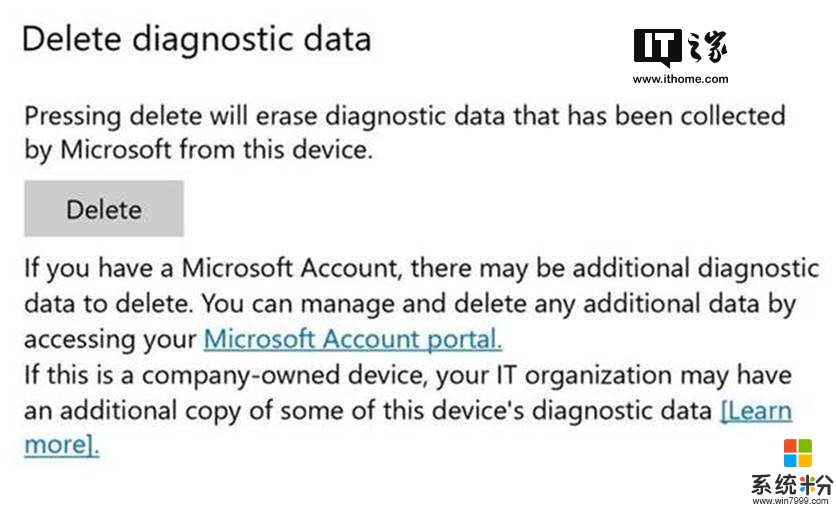
圖形改進
更多Windows PC上支持HDR視頻:許多較新的設備能夠播放HDR視頻,但需要在出廠時調教支持HDR。現在微軟正在擴展HDR視頻訪問更多功能,可以通過設置 — 應用 — 視頻播放,可以將“串流HDR視頻”開關打開,為HDR視頻校準。
用戶可以嚐試試用實驗校準工具,請單擊“在內置顯示器上更改HDR視頻的校準設置”鏈接。可以在黑暗場景和明亮場景中細節之間選到平衡點,該工具將在Win10 RS4正式版中發布。
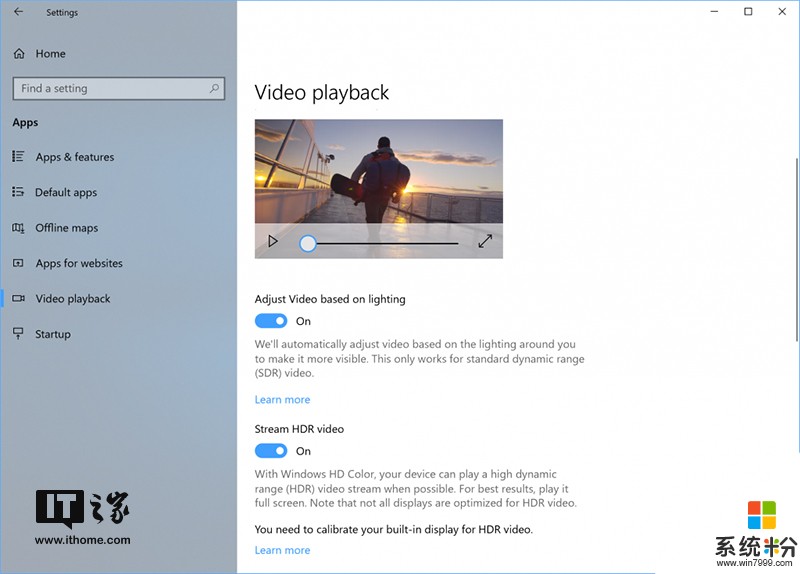
多GPU係統新的圖形設置:在該版本中,微軟引入了多GPU係統引入了新的圖形設置頁麵,允許用戶慣例應用程序的圖形性能偏好。你可能熟悉了AMD和Nvidia的顯卡控製麵板,在Windows圖形設置中設置應用程序首選項,它將優於其他的控製麵板。用戶可以在設置 — 係統 — 顯示和向下滾動到“高級圖形設置”鏈接處。
第一步是選擇要配置的應用程序,選擇“經典應用程序”會允許你瀏覽係統的應用程序。選擇“通用應用程序”將允許從列表中選擇商店應用。默認情況下,添加到圖形設置頁麵的應用程序被賦予係統默認首選項,係統默認值表示係統決定應用程序最佳GPU。
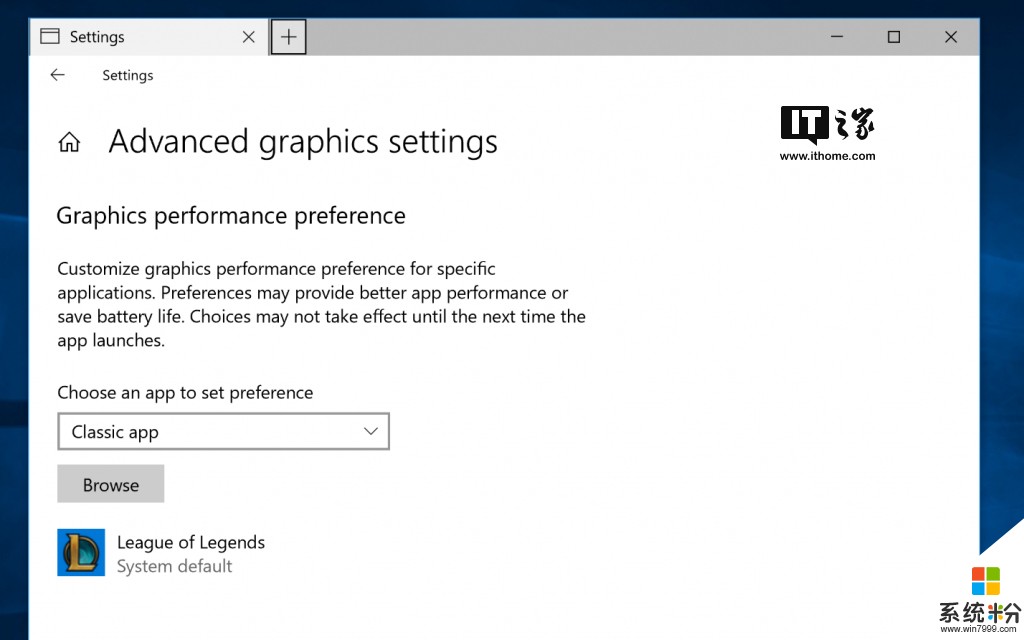
一旦選擇了該應用程序,請單擊列表中的應用程序,然後單擊“選項”按鈕。“節電”模式下是GPU最節能模式下運行應用程序。“高性能”模式是GPU在最高性能模式下運行應用程序。一般來說,節電模式使用的是集成顯卡,而高性能模式是使用獨立顯卡。另外外接顯卡也是高性能顯卡。
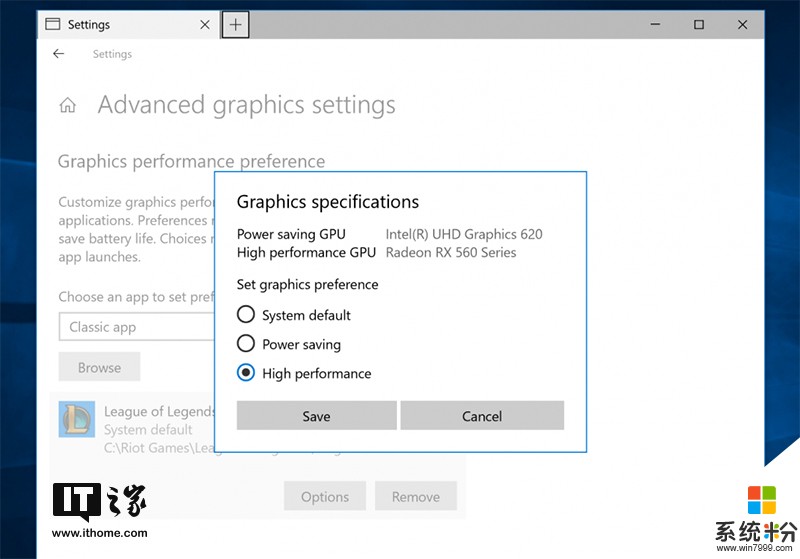
應用程序總是允許有最終選擇的GPU使用, 因此你可能會看到其他應用程序不遵循你設置的首選項。在這種情況下,可以在應用程序本身中查找設置以選擇首選項。
Windows 10 S係統中使用更少的密碼
你討厭繁瑣的密碼嗎?在Windows 10 S中將有新選擇,隻需要下載Authenticator(驗證器)應用程序,並用它來設置Windows 10 S PC設備。開箱即用,設置Windows Hello,並訪問你喜歡的應用程序和服務,所有都不需要輸入密碼。
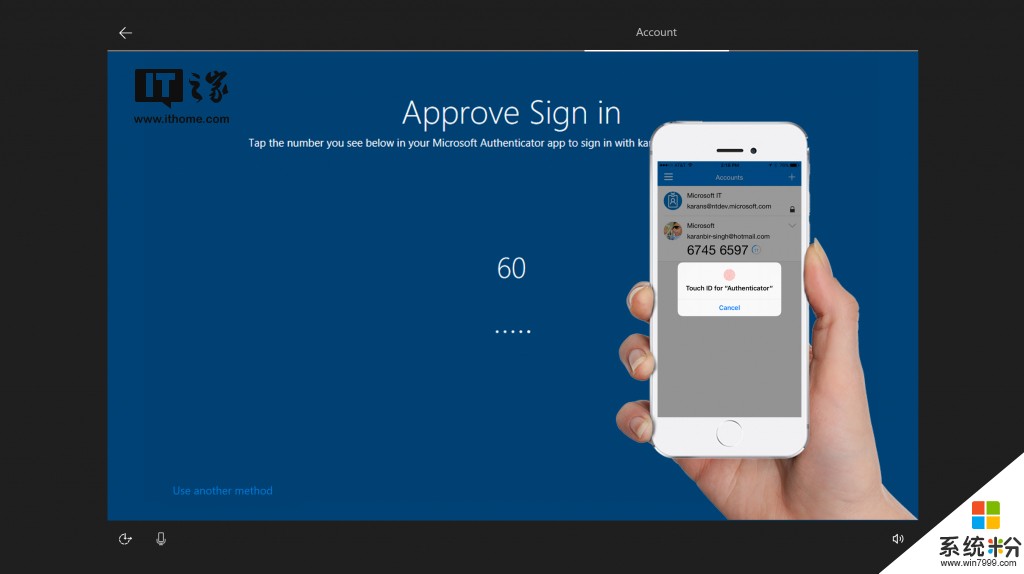
隨著該版本的更新,Windows 10 S PC上將自動體驗免密碼服務。如果你設置了Windows Hello,你會發現任何地方不再有密碼,包括解鎖屏幕和登錄選項中。
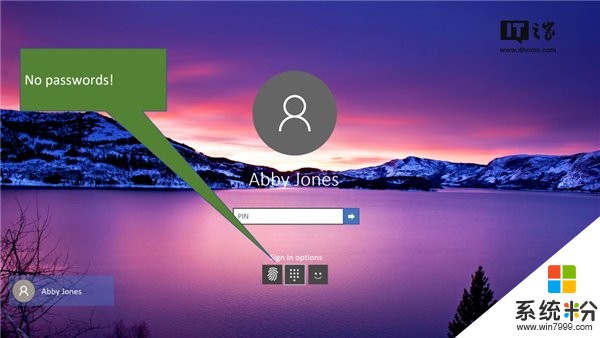
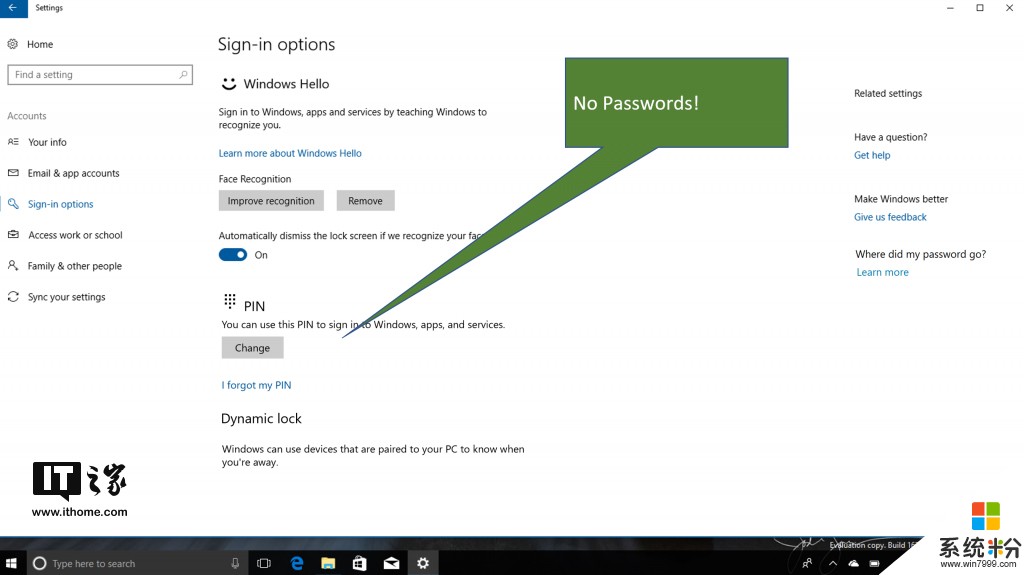
眼球控製改進
在2017年10月份,微軟在Windows 10創意者更新秋季版中加入了眼球控製功能,現在新版本有了不小的改進,眼球控製功能更加豐富。
更容易導航:增加了更容易滾動查看內容的能力,比如電子郵件和網站,另外聽到了更快方式點擊鼠標的反饋,因此除了精確的鼠標控製,還直接合並了左鍵單擊和右鍵單擊啟動。
快速訪問:快速訪問開始菜單、時間軸、設置和設備校準的常見任務,現在可以從眼球控製板啟動。
需要時暫停:用戶反饋需求在必要條件下暫停或隱藏啟動板的功能,現在微軟在啟動板上添加上一個暫停按鈕。眼球現在可以靈活控製是否暫停,確保不間斷的閱讀體驗等,重新啟用也很簡單,隻需要注視屏幕頂部或者底部的暫停按鈕即可恢複。

獲知,目前,眼球控製功能仍處於預覽版狀態。
Windows 安全性改進
Windows Defender現在出現在Windows 安全設置中:微軟已經將設置—更新和安全—Windows Defender,改到Windows安全中。設置頁麵也經過了重新設計,強調各種保護區域,確保PC設備的安全設置防護等。
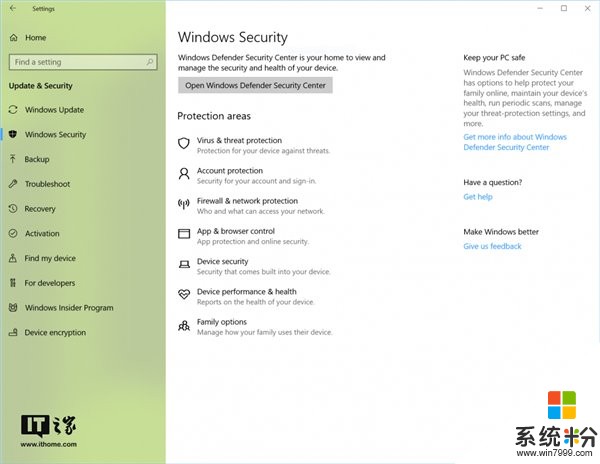
Windows Defender中的賬號防護:Windows安全中心將支持新帳戶保護,鼓勵使用常規密碼用戶設置Windows Hello安全驗證,指紋識別或者PIN碼,並加入動態鎖。如果其設備的藍牙關閉,那麼動態鎖將停止工作。
Windows Defender中的設備防護:Windows中集成了安全設備功能,設備安全頁為用戶提供了安全功能的狀態報告和管理,包括切換功能以提供增強保護。
藍牙改進
優化配對並連接到某些藍牙設備: 此前預告過該功能,從該版本開始, Windows 10可以使用戶能夠在一次單擊中啟動配對並連接受支持的設備。當這些設備準備配對並檢測到在支持範圍內時, Windows 10會向用戶顯示一個通知,允許他們快速方便地啟動配對過程。這裏首先支持了Surface配件,首款為Surface Precision鼠標。
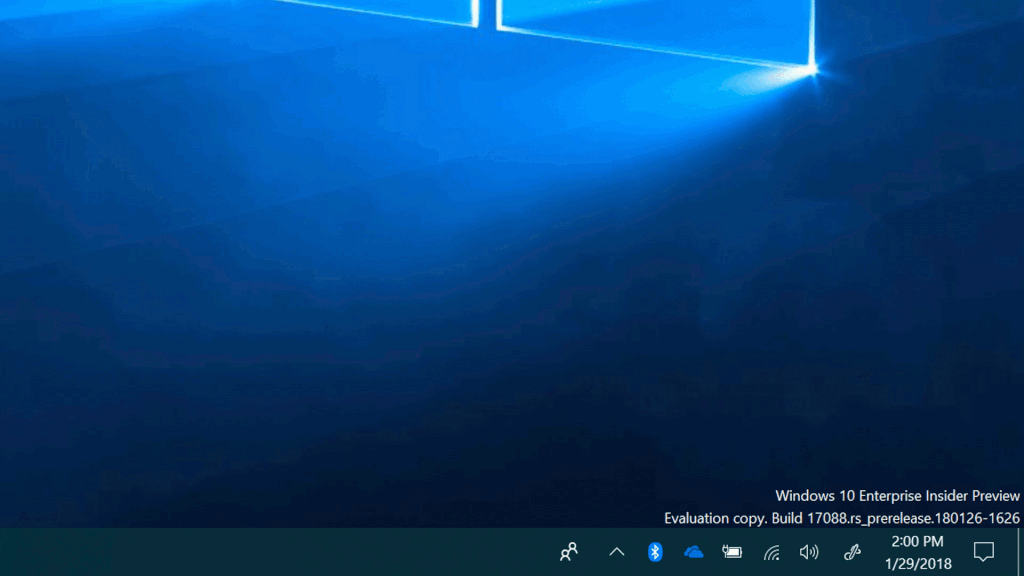
Edge瀏覽器改進
不斷優化的全屏模式(F11):隨著Windows 10創意者更新秋季版的發布,微軟在Edge瀏覽器中添加了F11全屏模式,可以通過F11進入模式或者退出模式。現在進一步改進,在不離開全屏的狀態下,訪問地址欄,並導航到其他網站,還有添加一個網站作為收藏。要做到這一點,隻需在全屏模式下將鼠標懸停在屏幕頂部,或者使用觸摸將手指從屏幕頂部向下拖動,就會出現熟悉的控件。
無雜內容打印:現在,用戶使用Edge瀏覽器網頁進行打印可以消除廣告和不必要內容,在“打印”對話框中,選擇“無雜打印”選項,並選擇隻打印所需內容。值得注意的是,此選項隻對某些類型的網頁可見。
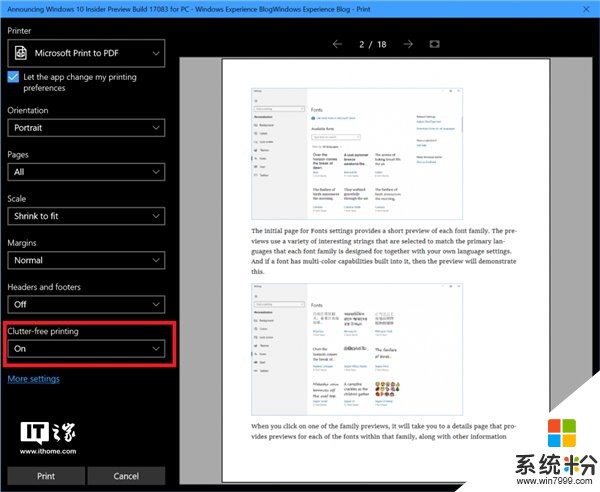
輸入改進
Windows中多語言文本支持:如果你在Windows中要輸入多個拉丁語腳本語言,對你會大有幫助。使用觸摸鍵盤,不必再手動切換鍵盤。隻需要繼續鍵入多種語言,Windows可以通過顯示多語言預測來幫助提高工作效率。
在該版本中,Windows最多支持3種拉丁語腳本語言,用於多語言文本預測。用戶可以在設置—設備—鍵入—多文本預測,開啟該功能。
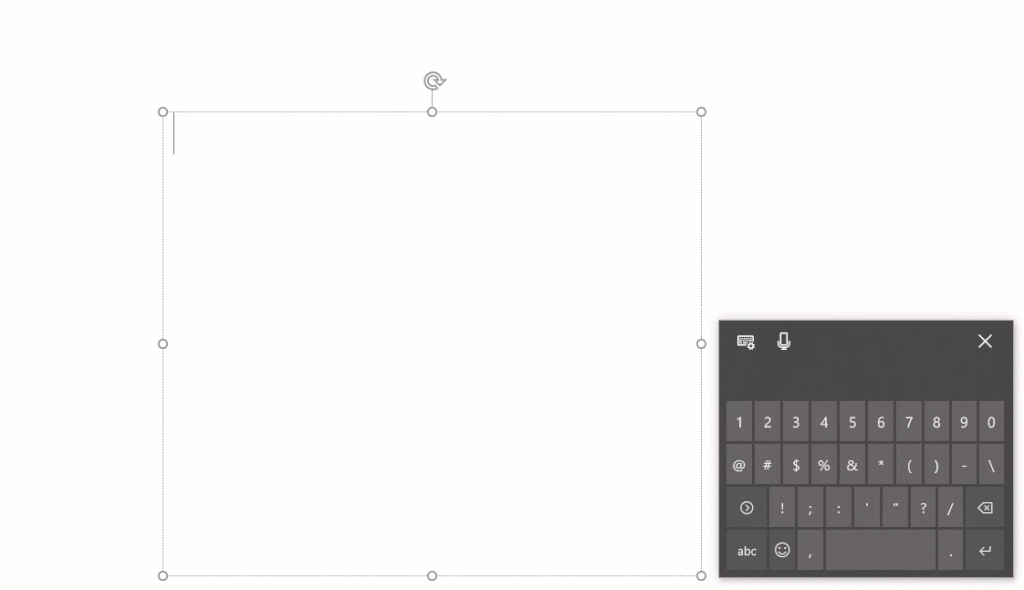
文本預測支持更多語言:如果你使用以下任何一種語言的觸摸鍵盤,現在將可以看到鍵入的預測字詞,包括阿薩姆語、巴什基爾語、白俄羅斯語、格陵蘭語、夏威夷語、冰島語、伊博語、愛爾蘭語、吉爾吉斯斯坦語、盧森堡語、馬耳他語、毛利人語、蒙古語、尼泊爾文語、普什圖語、薩哈語、塔吉克語、韃靼語、茨瓦納語、土庫曼語、烏爾都語、維吾爾語、威爾士語、科薩語、約魯巴人語、祖魯語。
Windows 應用程序權限
更新的隱私設置導航:為了提高視覺,我們在隱私設置導航中添加了新的類別,下麵是外觀樣子—
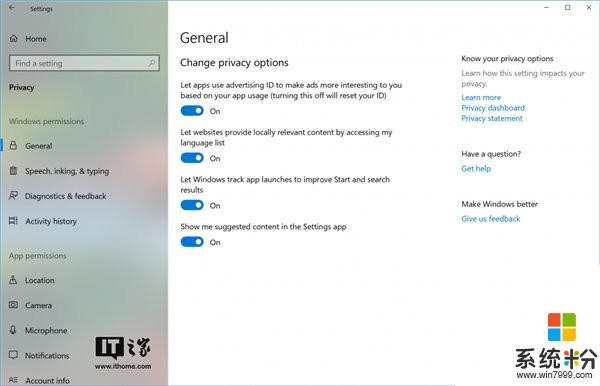
查看用戶詞典: 微軟在“隱私”下添加了語音、墨跡和鍵入設置的新部分,以便可以查看用戶詞典,並在需要時輕鬆清除它。
另外微軟還添加了在安全模式下的輔助功能,還有更新了Windows Subsystem for Linux (WSL)。還有大量的Bug修複和一些已知問題等等。